Khi nghĩ đến ứng dụng nhắn tin, cái tên đầu tiên xuất hiện trong đầu bạn có lẽ là Zalo, Facebook Messenger, Skype hay WhatsApp. Điều này cũng rất dễ hiểu vì đây đều là những ứng dụng nhắn tin phổ biến nhất ở Việt Nam. Tuy nhiên, nếu bạn quan tâm đến tính bảo mật khi sử dụng ứng dụng nhắn tin thì Telegram mới là lựa chọn tốt nhất. Telegram là gì? Điều gì khiến Telegram trở nên độc đáo? Bài viết này sẽ giúp bạn trả lời tất cả những câu hỏi trên một cách ngắn gọn nhất.
Những tính năng Telegram không nên bỏ lỡ
- Telegram là gì?
- Telegram hoạt động như thế nào?
- 15 lý do nên sử dụng Telegram
- 1. Chỉnh sửa tin nhắn đã gửi
- 2. Tùy chọn trò chuyện nâng cao
- 3. Cuộc trò chuyện bí mật
- 4. Gửi file dung lượng lớn
- 5. Xem video YouTube trong khi trò chuyện
- 6. Tạo nhóm chat nhiều thành viên
- 7. Tính năng “Last seen”
- 8. Thêm sticker vào ảnh
- 9. Kiểm soát ảnh, video được tải xuống
- 10. Bot Telegram
- 11. Tùy chỉnh Telegram
- 12. Chia sẻ vị trí trực tiếp
- 13. Chế độ Auto-Night Mode
- 14. Tùy chọn đặt mật mã cho ứng dụng
- 15. Dịch vụ đám mây Telegram
Telegram là gì?
Telegram là ứng dụng nhắn tin tập trung vào tốc độ và bảo mật, nó siêu nhanh, đơn giản và miễn phí. Bạn có thể sử dụng Telegram cùng lúc trên nhiều thiết bị, tin nhắn được đồng bộ đồng thời trên tất cả các thiết bị: điện thoại, máy tính bảng hay máy tính.
Với Telegram, bạn có thể gửi tin nhắn, hình ảnh, video, file (bất kỳ loại nào từ doc, zip đến mp3...) cũng như tạo group lên tới 200.000 người hoặc tạo kênh để phát sóng nội dung đến số lượng khán giả không bị giới hạn. Bạn có thể gửi tin nhắn cho các số điện thoại có trong danh bạ, tìm người dùng theo username của họ. Telegram giống như sự kết hợp giữa SMS và email, có thể giải quyết tất cả những nhu cầu nhắn tin cá nhân hoặc công việc của bạn. Ngoài tất cả những tính năng trên, Telegram còn hỗ trợ các cuộc gọi thoại được mã hóa đầu cuối.
Ưu và nhược điểm của Telegram
Nếu bạn đã sử dụng một ứng dụng khác cho các cuộc trò chuyện trực tiếp và trò chuyện nhóm, bạn có thể không thấy Telegram đủ hấp dẫn để sử dụng. Nhưng nếu bạn đang tìm kiếm một ứng dụng nhắn tin bảo mật cao, chú trọng đến quyền riêng tư, thì Telegram có thể là lựa chọn phù hợp. Dưới đây là một số ưu và nhược điểm khi sử dụng Telegram:
Ưu điểm
- Mã hóa đầu cuối: Khi sử dụng chế độ Secret Chat, giao tiếp được mã hóa hoàn toàn từ đầu đến cuối, khiến việc giao tiếp về cơ bản được bảo vệ một cách toàn diện.
- Tin nhắn tự hủy: Tin nhắn bí mật có thể được cấu hình để tự hủy sau một khoảng thời gian nhất định, giúp thông tin được bảo mật hơn. Điều này tương tự như những gì bạn có thể làm trong các ứng dụng như Snapchat, Instagram và Facebook Messenger.
- Dung lượng file lớn: Telegram hỗ trợ file đính kèm có dung lượng lên đến 2GB. Đây là một lĩnh vực mà Telegram gần như đánh bại tất cả các ứng dụng nhắn tin khác. Skype giới hạn các file ở 300MB và WhatsApp chỉ có 16MB.
Nhược điểm
- Cơ sở người dùng hạn chế: Mặc dù Telegram có vài trăm triệu người dùng hoạt động hàng tháng, nhưng con số này vẫn nhỏ hơn đáng kể so với hơn 1 tỷ người dùng đang hoạt động trên WhatsApp hoặc Facebook Messenger. Điều đó có nghĩa là có nhiều khả năng bạn bè và người bạn cần liên hệ không sử dụng ứng dụng.
- Thông báo người dùng mới có thể vi phạm quyền riêng tư: Một trong những lý do chính khiến nhiều người tham gia Telegram là để có thể gửi tin nhắn an toàn và riêng tư. Đó là lý do tại sao thật khó chịu khi các liên hệ bạn đã có trên ứng dụng nhận được thông báo khi bạn tham gia.
- Nơi hội tụ tập của những người theo thuyết âm mưu và các nhóm thù địch: Khi các dịch vụ mạng xã hội chính thống ngày càng quyết tâm hạ gục các nhóm thù địch và theo thuyết âm mưu khác, thì Telegram đã trở thành một nơi tập hợp hấp dẫn cho những nhóm này vì tính năng nâng cao chính sách bảo mật và nội dung được phép. Mặc dù Telegram đã tăng cường nỗ lực vô hiệu hóa các tài khoản do các nhóm thù địch và những kẻ cực đoan điều hành, nhưng có lẽ nền tảng này cần có những biện pháp mạnh tay hơn nữa.
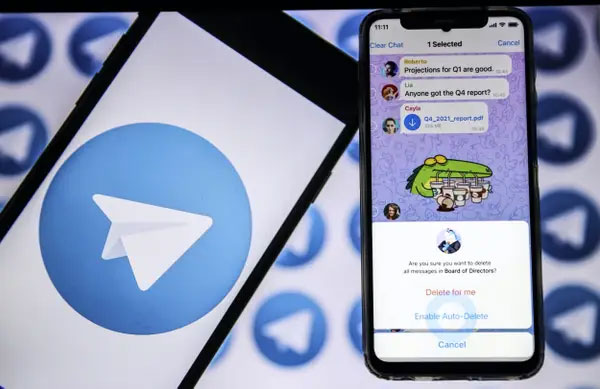
Telegram hoạt động như thế nào?
Chức năng cốt lõi của Telegram cũng giống như hầu hết các ứng dụng nhắn tin khác: Bạn có thể nhắn tin cho những người dùng Telegram khác, tạo cuộc trò chuyện nhóm, gọi cho những người cần liên hệ, gọi điện video cũng như gửi file và sticker. Tuy nhiên, có một vài tính năng cụ thể khiến nó hoạt động khác với các ứng dụng trò chuyện khác.
Đầu tiên và quan trọng nhất, tính năng nổi bật nhất của Telegram là quyền riêng tư và để đảm bảo điều này, nó sử dụng mã hóa end-to-end. Đây là điều ngăn những người bên ngoài cuộc trò chuyện hai chiều - có thể là công ty, chính phủ, tin tặc hoặc ai đó - nhìn thấy những gì đã được gửi đi.
Tuy nhiên, Telegram chỉ sử dụng mã hóa này trong các cuộc gọi và trong tính năng “trò chuyện bí mật” chứ không phải trong những cuộc trò chuyện thông thường. Trong khi đó, WhatsApp, dịch vụ được cho là kém bảo mật hơn, đã sử dụng mã hóa đầu cuối trong tất cả các tin nhắn, cuộc gọi và cuộc gọi video kể từ năm 2016.
Telegram hướng đến quyền riêng tư và bảo mật, và nó không dành cho các công ty lớn hơn như Facebook. Lý do cho điều này là khả năng sử dụng đám mây được nâng cao của Telegram. Về cơ bản, nó lưu trữ tất cả tin nhắn và ảnh của bạn trên một máy chủ an toàn. Điều này có nghĩa là bạn có thể truy cập chúng từ bất kỳ thiết bị được kết nối nào, làm cho Telegram thân thiện với đa nền tảng hơn nhiều so với các ứng dụng trò chuyện khác như WhatsApp.
Một tính năng bảo mật khác bổ sung khả năng sử dụng là tên người dùng. Thay vì cung cấp cho mọi người số điện thoại của bạn, bạn có thể chỉ cần cung cấp cho họ tên người dùng của mình. Điều này cho phép bạn kiểm soát tốt hơn những thông tin có sẵn trên mạng và cách mọi người có thể liên hệ với bạn trong tương lai.
15 lý do nên sử dụng Telegram
1. Chỉnh sửa tin nhắn đã gửi
Lỗi chính tả khi soạn tin nhắn là chuyện hết sức bình thường nhưng đối với tin nhắn quan trọng gửi cho sếp chẳng hạn, bạn không hề muốn điều đó chút nào. Thật tốt khi có thể nhanh chóng chỉnh sửa lỗi chính ra trước khi người nhận nhìn thấy. Rất may, Telegram cung cấp tính năng này.
Để chỉnh sửa tin nhắn trong Telegram, bấm và giữ tin nhắn muốn thay đổi. Sau vài giây, menu ngữ cảnh sẽ xuất hiện, click vào nút Edit và bạn sẽ có thể sửa, thay đổi nội dung. Người nhận sẽ thấy một chỉ báo trên màn hình và họ biết bạn đang thay đổi gì đó nhưng không thể nhìn thấy tin nhắn gốc.
2. Tùy chọn trò chuyện nâng cao
Tùy chọn trò chuyện nâng cao trong Telegram cho phép hủy bỏ tin nhắn đã gửi ngay cả đối với những người khác trên cùng một cuộc trò chuyện. Nó cho phép hủy bỏ các tin nhắn được chia sẻ trong 48 giờ đầu tiên sau khi gửi.
Trong Telegram, bạn có thể sử dụng hashtag bắt đầu bằng dấu # trong kênh và nhóm. Khi bạn sử dụng hashtag bắt đầu bằng dấu # trong một tin nhắn, từ đó sẽ có thể nhấp được. Và, người dùng kênh hoặc nhóm có thể nhấp vào hashtag này để nhận kết quả tìm kiếm tức thì từ tin nhắn Telegram của họ. Thêm vào đó, cũng như các tính năng khác của Telegram, bạn có thể sử dụng, trả lời, đề cập, ghim tin nhắn, gửi liên kết mời, thêm bot vào các kênh và nhóm của mình.
3. Cuộc trò chuyện bí mật
Điện thoại thông minh chứa đầy những thông tin riêng tư và tin nhắn là nơi chứa nhiều thông tin nhất. Telegram bảo vệ sự riêng tư của người dùng với tính năng Secret Chat.
Có rất nhiều lý do khiến người dùng muốn trò chuyện bí mật như lên kế hoạch chuẩn bị một bữa tiệc cho người thân hoặc bạn đang “cảm nắng” một anh chàng/cô nàng nào đó và không muốn ai đó biết hoặc cũng có thể bạn chỉ muốn những cuộc trò chuyện của mình tránh khởi những con mắt tò mò.
Secret chat sử dụng mã hóa đầu cuối, không ghi lại bất cứ nội dung nào trên máy chủ Telegram, tự hủy sau một thời gian nhất định.
4. Gửi file dung lượng lớn
Đã bao lần bạn gửi ảnh, video, tài liệu lên WhatsApp và nhận được thông báo “File too large to send” (File quá lớn để gửi)? Bởi vì WhatsApp giới hạn kích thước file tối đa 16MB. Nhưng con số này không là gì so với các file có độ phân giải cao như 4K ngày nay.
Tuy nhiên, Telegram cho phép người dùng gửi file có kích thước lên đến 1,5 GB. Do đó, bạn có thể gửi được hầu hết các file từ điện thoại này sang điện thoại khác.
5. Xem video YouTube trong khi trò chuyện
Hầu hết các ứng dụng tin nhắn, khi nhận được video, bạn không thể đồng thời xem video và chat với bạn bè. Tuy nhiên với Telegram, bạn hoàn toàn có thể thực hiện hai việc này cùng một lúc.
Để xem video Youtube trong khi chat, chạm vào hình thu nhỏ của liên kết video để phát, sau đó tiếp tục chat với bạn bè trong khi video đang chạy, click vào icon Picture-in-Picture.
6. Tạo nhóm chat nhiều thành viên
Khi mới bắt đầu, WhatsApp chỉ cho phép bạn thêm 100 thành viên vào một nhóm trò chuyện. Sau đó, vào tháng 2 năm 2016, giới hạn này đã được tăng lên 256 người. Tuy nhiên, con số này không là gì đối với Telegram. Thay vì một vài trăm, Telegram cho phép bạn thêm 200.000 thành viên vào một cuộc trò chuyện nhóm.
Những nhóm nhiều thành viên như vậy được gọi là Supergroup, nhóm này có lịch sử tin nhắn thống nhất, có tính năng ghim tin nhắn, trả lời từng tin riêng và hashtag. Để nâng cấp từ nhóm bình thường lên nhóm lớn, mở cuộc trò chuyện nhóm và chạm vào nút “Edit” ở trên cùng bên phải trang, trên menu tiếp theo, chọn Convert to Supergroup.
7. Tính năng “Last seen”
WhatsApp không cung cấp cách để tùy chỉnh những người xem thông tin "Last seen", nó chỉ có hai tùy chọn một là tất cả mọi người, hai là không ai cả.
Telegram cung cấp nhiều tùy chọn hơn, bạn có thể chọn người biết lần cuối bạn online là khi nào. Để chọn người có thể xem trạng thái của bạn, hãy mở Telegram và đi tới Settings > Privacy and Security > Last Seen trong Who can see your Last Seen time, chọn My Contacts. Bên dưới Add exceptions, bạn có thể nhấn vào Always Share With và Never Share With để chọn liên lạc phù hợp.
8. Thêm sticker vào ảnh
Có thể nhiều người cảm thấy khó chịu khi nhìn thấy những chiếc mũi lợn hoặc tai thỏ trên ảnh nhưng một số người lại thích điều này. Và nếu bạn thích thêm sticker vào ảnh thì Telegram cung cấp tính năng chỉnh sửa ảnh thú vị như Snapchat.
9. Kiểm soát ảnh, video được tải xuống
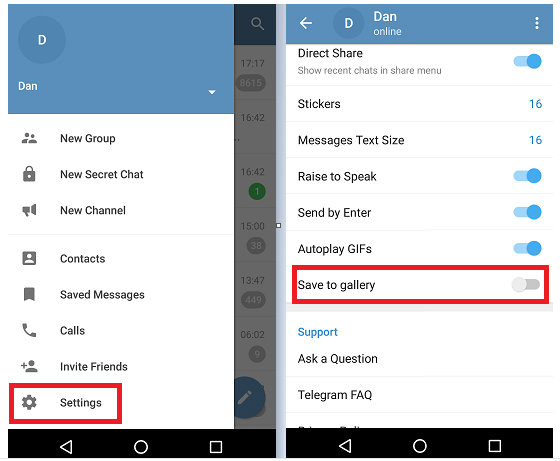
Trên WhatsApp, khi nhận được một file đa phương tiện nó sẽ tự động download về thư viện ảnh trên điện thoại. Mặc dù bạn có thể thiết lập dừng tải tự động nhưng không thể xem trước được. Bạn chỉ có thể nhìn thấy hình ảnh mờ và đánh giá xem có nên tải nó về hay không.
Tuy nhiên trên Telegram, bạn có thể chọn tải tất cả các file đa phương tiện nhận được nhưng có thể thiết lập để ứng dụng không thêm chúng vào thư viện ảnh. Truy cập Settings > Messages > Save to gallery để thiết lập tính năng này.
10. Bot Telegram
Có rất nhiều bot trong các loại dịch vụ khác nhau phục vụ mục đích giao tiếp kỹ thuật số. Bot Telegram có thể làm mọi thứ và giúp tiết kiệm thời gian.
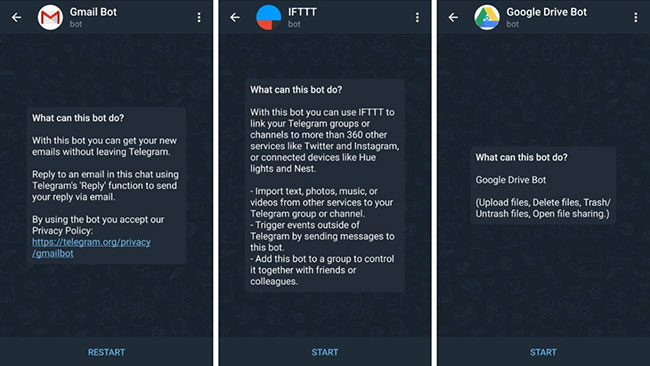
Những bot này có thể giúp bạn tự động hóa và quản lý mọi nhiệm vụ một cách dễ dàng trong khi trò chuyện với bạn bè.
11. Tùy chỉnh Telegram
Telegram cho phép tạo và sử dụng theme tùy chỉnh mang phong cách riêng với bất kỳ màu nào bạn muốn. Ngoài ra, Telegram cũng cung cấp nhiều cách để tùy chỉnh ứng dụng theo ý muốn . Mọi thứ đều miễn phí và bạn có thể tạo theme cá nhân của riêng mình với màu sắc yêu thích.
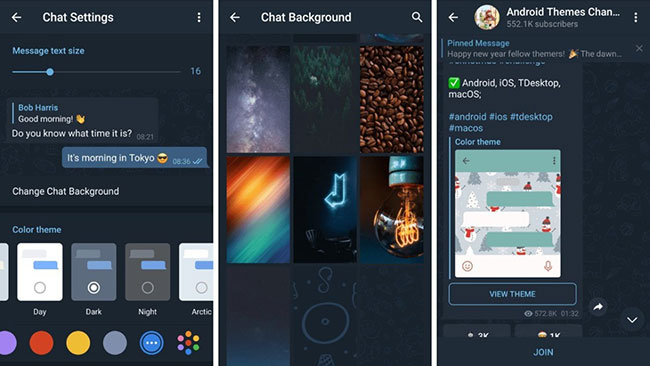
Đi đến Settings > Chat Settings để tạo theme của riêng bạn.
Bạn cũng có thể tùy chỉnh hình nền cuộc trò chuyện trong Chat Background thuộc Chat Settings. Hơn nữa, Telegram có các kênh cung cấp những theme hàng đầu để bạn dễ dàng sử dụng. Bạn có thể tìm thấy theme ưa thích của mình và nhấp vào cài đặt để làm cho Telegram trở nên sống động.
12. Chia sẻ vị trí trực tiếp
Bạn có biết chia sẻ vị trí trực tiếp của mình với các số liên hệ trên Telegram.
Rất đơn giản. Mở cuộc trò chuyện và tìm nút đính kèm ở cuối cuộc trò chuyện. Sau đó, nhấp vào Location và chọn Share my live location, cùng với khoảng thời gian tùy chỉnh.
Ngoài ra, nó cũng cho phép bạn gửi vị trí hiện tại. Nhưng địa điểm trực tiếp có giá trị hơn nhiều, vì nó giúp dễ dàng tìm thấy bạn bè hoặc ai đó trong nhiều tình huống.
13. Chế độ Auto-Night Mode
Telegram cũng có chế độ Auto-Night Mode mà bạn có thể sử dụng vào ban đêm!
Khi bạn bật tính năng đó, ứng dụng sẽ tự động chuyển sang chế độ nền tối. Chuyển đến Settings > Chat Settings và bật chế độ Auto-Night Mode.
14. Tùy chọn đặt mật mã cho ứng dụng
Nếu bạn đang sử dụng Telegram với tính năng trò chuyện bí mật, ứng dụng sẽ cung cấp mã hóa đầu cuối cho tin nhắn của bạn, Bạn cũng có thể tự động khóa ứng dụng bằng mật mã, mã PIN hoặc mật khẩu.
Để kích hoạt tính năng này, hãy đi tới Settings và chọn Privacy and Security từ danh sách. Tiếp theo, nhấn vào Passcode Lock dưới tiêu đề Security, sau đó đặt mật khẩu!
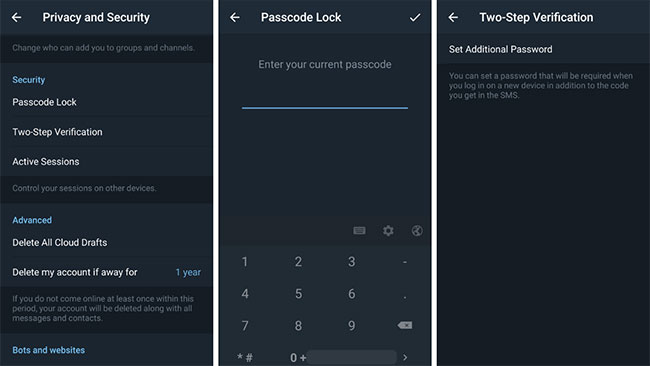
Tuy nhiên, với các bản cập nhật Telegram mới, tính năng xác minh hai bước cho tài khoản Telegram đã được cung cấp. Điều đó có nghĩa là nếu bạn muốn đăng nhập Telegram trên một thiết bị khác, bạn cần có mật khẩu hai bước để đăng nhập. Bạn cũng có thể thiết lập mật khẩu này từ danh sách Privacy and Security như đã đề cập ở trên.
15. Dịch vụ đám mây Telegram
Telegram có dịch vụ đám mây lưu trữ tin nhắn, ảnh, video và tài liệu. Bạn có thể truy cập dữ liệu của mình từ bất kỳ thiết bị nào mọi lúc mà không cần phải dựa vào bản sao lưu của bên thứ ba.
Tất cả nội dung media trong cuộc trò chuyện thông thường sẽ được lưu trong bộ nhớ đám mây. Nhưng các cuộc trò chuyện bí mật sẽ không có sẵn trên đám mây, vì một số lý do riêng tư.
Tuy nhiên, hãy nhớ một điều rằng Telegram chỉ có giới hạn upload 1,5GB cho mỗi file.
Xem thêm:
 Công nghệ
Công nghệ  AI
AI  Windows
Windows  iPhone
iPhone  Android
Android  Học IT
Học IT  Download
Download  Tiện ích
Tiện ích  Khoa học
Khoa học  Game
Game  Làng CN
Làng CN  Ứng dụng
Ứng dụng 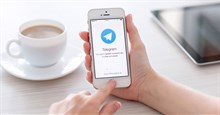

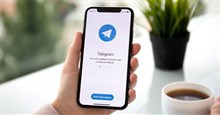

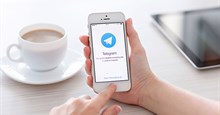


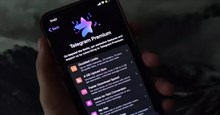
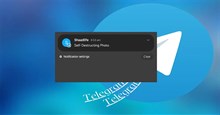










 Linux
Linux  Đồng hồ thông minh
Đồng hồ thông minh  macOS
macOS  Chụp ảnh - Quay phim
Chụp ảnh - Quay phim  Thủ thuật SEO
Thủ thuật SEO  Phần cứng
Phần cứng  Kiến thức cơ bản
Kiến thức cơ bản  Lập trình
Lập trình  Dịch vụ công trực tuyến
Dịch vụ công trực tuyến  Dịch vụ nhà mạng
Dịch vụ nhà mạng  Quiz công nghệ
Quiz công nghệ  Microsoft Word 2016
Microsoft Word 2016  Microsoft Word 2013
Microsoft Word 2013  Microsoft Word 2007
Microsoft Word 2007  Microsoft Excel 2019
Microsoft Excel 2019  Microsoft Excel 2016
Microsoft Excel 2016  Microsoft PowerPoint 2019
Microsoft PowerPoint 2019  Google Sheets
Google Sheets  Học Photoshop
Học Photoshop  Lập trình Scratch
Lập trình Scratch  Bootstrap
Bootstrap  Năng suất
Năng suất  Game - Trò chơi
Game - Trò chơi  Hệ thống
Hệ thống  Thiết kế & Đồ họa
Thiết kế & Đồ họa  Internet
Internet  Bảo mật, Antivirus
Bảo mật, Antivirus  Doanh nghiệp
Doanh nghiệp  Ảnh & Video
Ảnh & Video  Giải trí & Âm nhạc
Giải trí & Âm nhạc  Mạng xã hội
Mạng xã hội  Lập trình
Lập trình  Giáo dục - Học tập
Giáo dục - Học tập  Lối sống
Lối sống  Tài chính & Mua sắm
Tài chính & Mua sắm  AI Trí tuệ nhân tạo
AI Trí tuệ nhân tạo  ChatGPT
ChatGPT  Gemini
Gemini  Điện máy
Điện máy  Tivi
Tivi  Tủ lạnh
Tủ lạnh  Điều hòa
Điều hòa  Máy giặt
Máy giặt  Cuộc sống
Cuộc sống  TOP
TOP  Kỹ năng
Kỹ năng  Món ngon mỗi ngày
Món ngon mỗi ngày  Nuôi dạy con
Nuôi dạy con  Mẹo vặt
Mẹo vặt  Phim ảnh, Truyện
Phim ảnh, Truyện  Làm đẹp
Làm đẹp  DIY - Handmade
DIY - Handmade  Du lịch
Du lịch  Quà tặng
Quà tặng  Giải trí
Giải trí  Là gì?
Là gì?  Nhà đẹp
Nhà đẹp  Giáng sinh - Noel
Giáng sinh - Noel  Hướng dẫn
Hướng dẫn  Ô tô, Xe máy
Ô tô, Xe máy  Tấn công mạng
Tấn công mạng  Chuyện công nghệ
Chuyện công nghệ  Công nghệ mới
Công nghệ mới  Trí tuệ Thiên tài
Trí tuệ Thiên tài